C#可视化编程——画板 画图
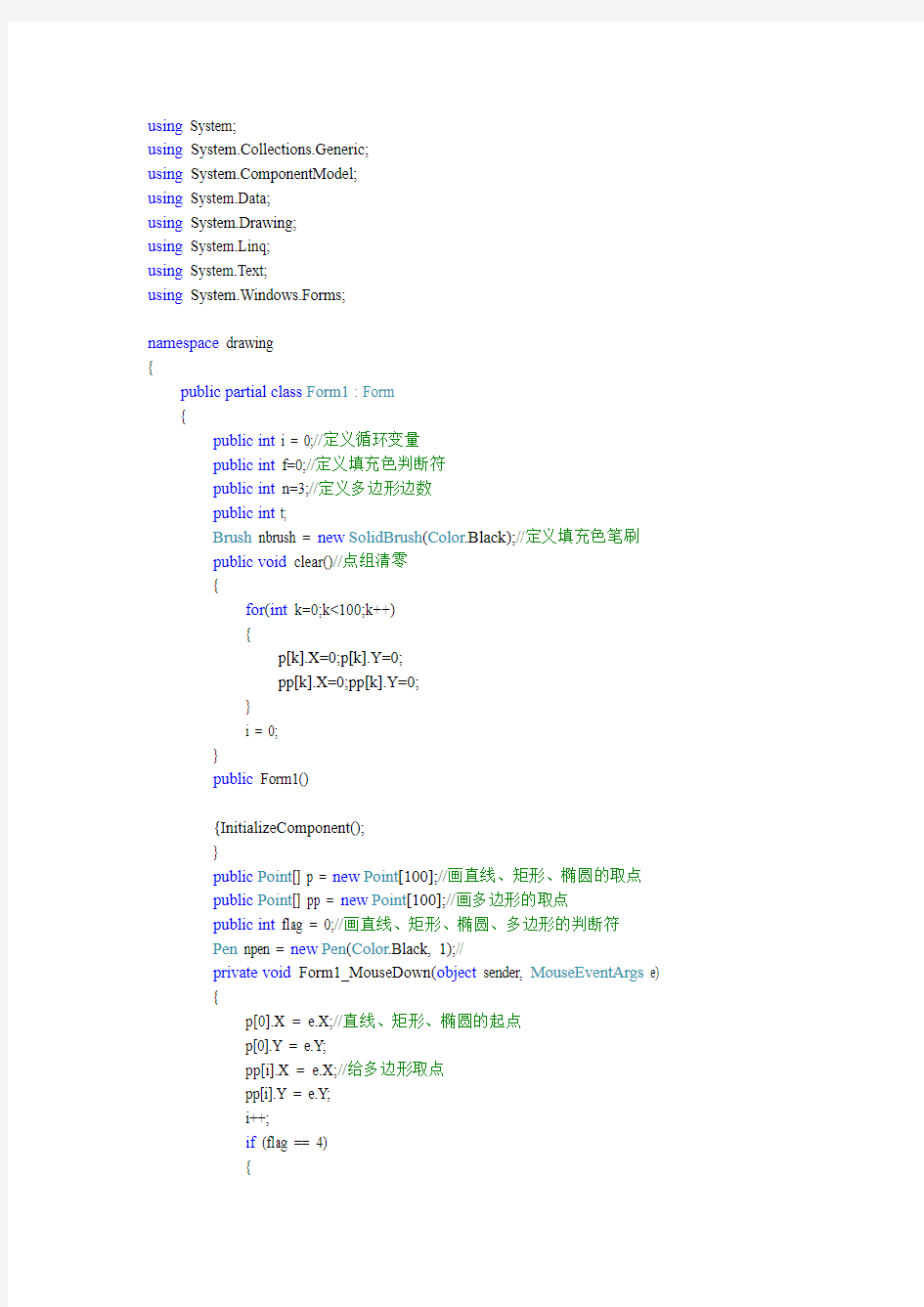
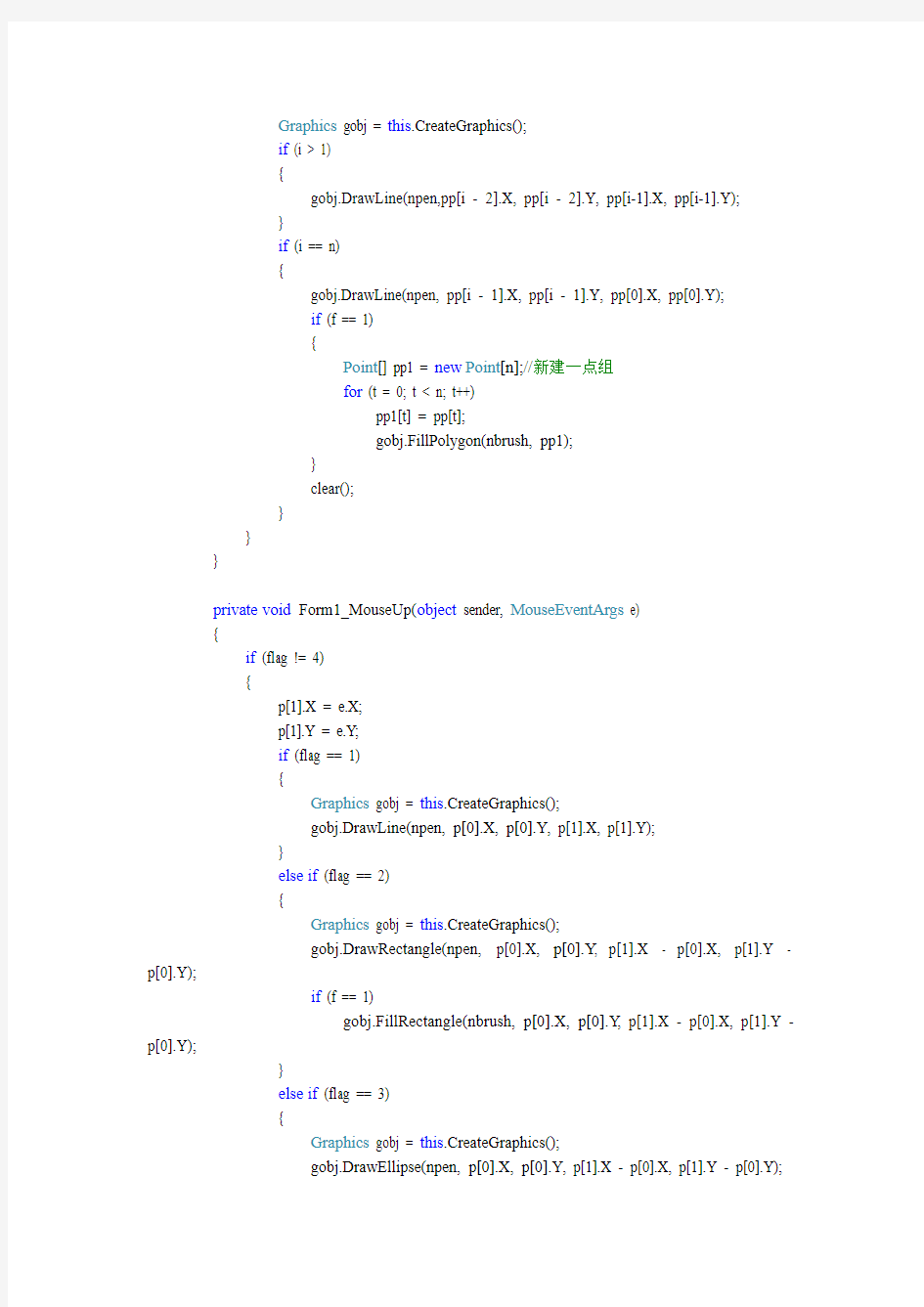
using System;
using System.Collections.Generic;
using https://www.360docs.net/doc/0118706899.html,ponentModel;
using System.Data;
using System.Drawing;
using System.Linq;
using System.Text;
using System.Windows.Forms;
namespace drawing
{
public partial class Form1 : Form
{
public int i = 0;//定义循环变量
public int f=0;//定义填充色判断符
public int n=3;//定义多边形边数
public int t;
Brush nbrush = new SolidBrush(Color.Black);//定义填充色笔刷
public void clear()//点组清零
{
for(int k=0;k<100;k++)
{
p[k].X=0;p[k].Y=0;
pp[k].X=0;pp[k].Y=0;
}
i = 0;
}
public Form1()
{InitializeComponent();
}
public Point[] p = new Point[100];//画直线、矩形、椭圆的取点
public Point[] pp = new Point[100];//画多边形的取点
public int flag = 0;//画直线、矩形、椭圆、多边形的判断符
Pen npen = new Pen(Color.Black, 1);//
private void Form1_MouseDown(object sender, MouseEventArgs e)
{
p[0].X = e.X;//直线、矩形、椭圆的起点
p[0].Y = e.Y;
pp[i].X = e.X;//给多边形取点
pp[i].Y = e.Y;
i++;
if (flag == 4)
{
Graphics gobj = this.CreateGraphics();
if (i > 1)
{
gobj.DrawLine(npen,pp[i - 2].X, pp[i - 2].Y, pp[i-1].X, pp[i-1].Y);
}
if (i == n)
{
gobj.DrawLine(npen, pp[i - 1].X, pp[i - 1].Y, pp[0].X, pp[0].Y);
if (f == 1)
{
Point[] pp1 = new Point[n];//新建一点组
for (t = 0; t < n; t++)
pp1[t] = pp[t];
gobj.FillPolygon(nbrush, pp1);
}
clear();
}
}
}
private void Form1_MouseUp(object sender, MouseEventArgs e)
{
if (flag != 4)
{
p[1].X = e.X;
p[1].Y = e.Y;
if (flag == 1)
{
Graphics gobj = this.CreateGraphics();
gobj.DrawLine(npen, p[0].X, p[0].Y, p[1].X, p[1].Y);
}
else if (flag == 2)
{
Graphics gobj = this.CreateGraphics();
gobj.DrawRectangle(npen, p[0].X, p[0].Y, p[1].X - p[0].X, p[1].Y - p[0].Y);
if (f == 1)
gobj.FillRectangle(nbrush, p[0].X, p[0].Y, p[1].X - p[0].X, p[1].Y - p[0].Y);
}
else if (flag == 3)
{
Graphics gobj = this.CreateGraphics();
gobj.DrawEllipse(npen, p[0].X, p[0].Y, p[1].X - p[0].X, p[1].Y - p[0].Y);
if(f==1)
gobj.FillEllipse(nbrush, p[0].X, p[0].Y, p[1].X - p[0].X, p[1].Y - p[0].Y);
}
}
}
private void toolStripButton1_Click(object sender, EventArgs e)
{flag = 1; }
private void toolStripButton2_Click(object sender, EventArgs e)
{flag = 2;}
private void toolStripButton3_Click(object sender, EventArgs e)
{flag = 3;}
private void toolStripButton4_Click(object sender, EventArgs e)
{flag = 4;}
private void Form1_Load(object sender, EventArgs e)
{}
private void toolStripComboBox1_SelectedIndexChanged(object sender, EventArgs e)
{
n = Convert.ToInt32(toolStripComboBox1.Text);
}
private void toolStripComboBox2_Click(object sender, EventArgs e)
{}
private void toolStripComboBox2_SelectedIndexChanged(object sender, EventArgs e)
{
npen.Width = Convert.ToInt32(toolStripComboBox2.Text);
}
private void toolStripComboBox3_SelectedIndexChanged(object sender, EventArgs e)
{
switch (toolStripComboBox3.Text)
{
case"Custom": npen.DashStyle = System.Drawing.Drawing2D.DashStyle.Custom;break;
case"Dash": npen.DashStyle = System.Drawing.Drawing2D.DashStyle.Dash;break;
case"DashDot": npen.DashStyle = System.Drawing.Drawing2D.DashStyle.DashDot;break;
case"DashDotDot": npen.DashStyle = System.Drawing.Drawing2D.DashStyle.DashDotDot;break;
case"Dot": npen.DashStyle = System.Drawing.Drawing2D.DashStyle.Dot;break;
case"Solid": npen.DashStyle = System.Drawing.Drawing2D.DashStyle.Solid;break;
}
}
private void toolStripComboBox5_Click(object sender, EventArgs e)
{}
private void toolStripComboBox5_SelectedIndexChanged(object sender, EventArgs e) {
f = 1;
switch (toolStripComboBox5.Text)
{
case"Black": nbrush = new SolidBrush(Color.Black); break;
case"Red": nbrush = new SolidBrush(Color.Red); break;
case"Blue": nbrush = new SolidBrush(Color.Blue); break;
case"Yellow": nbrush = new SolidBrush(Color.Yellow); break;
case"Green": nbrush = new SolidBrush(Color.Green); break;
case"Brown": nbrush = new SolidBrush(Color.Brown); break;
case"Pink": nbrush = new SolidBrush(Color.Pink); break;
case"White": nbrush = new SolidBrush(Color.White); break;
}
}
private void toolStripComboBox4_SelectedIndexChanged(object sender, EventArgs e) {
switch (toolStripComboBox4.Text)
{
case"Black":npen.Color = Color.Black;break;
case"Red":npen.Color = Color.Red;break;
case"Blue":npen.Color = Color.Blue;break;
case"Yellow":npen.Color = Color.Yellow;break;
case"Green":npen.Color = Color.Green;break;
case"Brown":npen.Color = Color.Brown;break;
case"Pink":npen.Color = Color.Pink;break;
case"White":npen.Color = Color.White;break;
}
}
private void button1_Click(object sender, EventArgs e)
{
Graphics gobj = this.CreateGraphics();
}
private void button1_MouseClick(object sender, MouseEventArgs e)
{
clear();
}
}
}
C语言课程设计 简单计算器程序
课程设计名称:C语言课程设计课程设计题目:简单计算器程序
目录 第1章需求分析 (1) 1.1设计要求 (1) 1.2任务 (1) 第2章总体设计 (2) 2.1设计简介及设计方案论述 (2) 2.2功能模块层次图 (2) 第3章详细设计 (3) 3.3由(后缀)逆波兰表达式计算中缀表达式原理 (8) 3.3.1算法描述 (8) 第4章调试分析 (10) 4.1程序设计中所遇到的错误及犯错的原因 (10) 4.2错误的解决方法 (10) 第5章用户手册 (11) 总结 (15) 参考文献 (16) 附录(程序清单) (17)
第1章需求分析 1.1 设计要求 (1)用 C 语言数据结构实现程序设计; (2)利用结构体、栈、进行相关信息处理; (2)系统的各个功能模块要求用函数的形式实现; (4)界面简单,可操作性高。 1.2任务 (1)定义一个结构体类型数组,输入0~9 及+、--、*等符号的信息,将其信息存储起来; (2)输入简单的加减乘除算术计算式,并在屏幕上显示逆波兰(后缀式)表达式和计算结果; (3)编写代码; (4)程序分析与调试。 说明: 本课程设计将实现一个简单计算器。在功能上尽量模仿windows 的计算器。系统界面不做牵制要求。该程序能实现标准型中+、-、*、/、(、)、.、的混合运算表达式(一般意义上的中缀表达式),将其转换成逆序波兰表达式(后缀表达式)并计算输出结果。在进行运算后可以选择继续运算或者结束当前运算。即时准确地获得需要的计算的结果,充分降低了数字计算的难度和节约了时间,对人们的生活有一定的帮助。
第2章 总体设计 2.1设计简介及设计方案论述 逆波兰表达式又叫做后缀表达式。在通常的表达式中,二元运算符总是置于与之相 关的两个运算对象之间,所以,这种表示法也称为中缀表达式。波兰逻辑学家 J.Lukasiewicz 于 1929 年提出了另一种表示表达式的方法。按此方法,每一运算符都置 于其运算对象之后,故称为后缀表达式。 后缀表达式的优点是显而易见的, 编译器在处理时候按照从左至右的顺序读取逆波 兰表达式,遇到运算对象直接压入堆栈,遇到运算符就从堆栈提取后进的两个对象进行计算,这个过程正好符合了计算机计算的原理。后缀表达式比前缀表达式更加易于转换,并且它的最左面一定为数字,这一点在实 际编程的时候就会体会到它的好处了。 逆波兰表达式有一个更大的优点,就是拆括号,根据运算符的级别将中缀表达式转 换成逆波兰表达式后,运算顺序就已经替代了运算符的级别,这样也避免了括号提高运 算级别的特殊处理。 2.2功能模块层次图 将算术表达式转化为逆波兰表达式 计算逆波兰表达式的值 简单计算器 表 达 式 格 式 转 换 系统 求 值 计 算 系 统
最新我的机器人小学生作文
【篇一】我的机器人小学生作文 我发明了一个多功能机器人。她长着一头又黑又长的秀发,一双大大的眼睛,一张樱桃小嘴,长得像真人一样,非常美丽。因为这个机器人是我发明的,应该和我一个姓,我给她起了一个好听的名字叫肖玲珑。她聪明能干,会唱歌、会跳舞、会做饭……她能够帮助人做许多事情,还有一颗善良的心! 肖玲珑非常能干,她有许多特殊的本领。以前我们需要全家人一起动手打扫卫生,现在她一个人就可以把房子打扫的干干净净了。原来天花板、窗户外面的灰尘我们擦不到,现在她伸出长长的、可以弯曲的手臂,轻而易举地就可以擦到,把灰尘打扫干净了。在我生病的时候,她可以给我看病,我再也不用去医院了。在我遇到难题的时候,我不用上网查了,只要把问题告诉她,她就可以帮我轻松搞定。 在美好的未来,当我们需要帮助的时候,机器人就会出现在我们的面前,她会成为我们人类的朋友! 【篇二】我的机器人小学生作文 我有一个机器人玩具,是爸爸给我买的,我很喜欢。玩具的名字叫闪人感觉机器人,它有一尺多高,头上有一个耳机,好像在和别人秘密谈话,它的`表情很严肃,手里拿着一把枪,枪头上有一个一闪一闪的小灯,只要打开开关,小灯就会亮起来,枪上还发出铛铛的声音,过一会儿又变成了轰轰轰。机器的肚子上有一个电视屏幕,可以看电视,很好玩。脚上还有一蓝色和白色的条纹。闪人感觉机器人的脚强健有力,脚底下各有六个小轮子,分布在脚下,使它走起来很方便。机器人很有趣,只要一按开关,嘴里就会传来冲啊的喊声,它肚子上的小电视也开始工作了。说起电视,其实是一个一直转的纸,所以才误以为是一个电视,开关打开了,机器人的脚便站成一前一后,但走路主要还得靠脚下的小轮子。这个机器人一边走,一边叫,真是有趣。 机器人玩具,一个有趣的东西。 【篇三】我的机器人小学生作文 我想,现在的清洁工肯定是四点多钟起床,来为人们打扫清洁。这样的话她们肯定非常的累。 我想,我要设计一个机器人,它们天天起的非常的早、非常的准时。来为人们打扫清洁,这样人们就不用起这么早了,可以多睡一会。 如果每一家的人都有一个机器人,天天就可以安排它们打扫清洁,干什么的。人们就不用每天不停的干家务活。汗水像一颗颗珍珠一样哗啦啦的往下流。机器人还可以帮我们做晚饭,假如大人们不在家小孩自己没有能力自己照顾自己,机器人就会带小孩子出去玩,到了吃饭的时候它会自己带着小孩子去买一些菜,机
认识神奇的画图
《理解神奇的画图》说课稿 尊敬的各位评委老师你们好。下面就我今天上的《神奇的画图世界》这个课,我将从教学内容及教学对象、教学目标、教学重难点、教法学法、教学评价、自我反思六个方面实行说明。 一、教学内容及学情分析 《神奇的画图世界》是小学信息技术第二册第一单元的内容。画图程序是Windows操作系统附带的程序,本节课内容形象直观、灵活有趣,能够充分发挥学生的想象水平,使学生掌握一种简单有趣的绘图方法。 我所教班级是七年级,经过几个周的学习,学生已经掌握了一些简单的电脑基础知识。喜欢电脑是孩子们的天性,对于怎样在电脑上绘出精美的图画,他们一定充满了好奇心。我就从激发学生好奇心出发,让学生通过本节课的学习掌握Windows画图的方法。 二、教学目标(根据本节课教学内容和学生已有的认知情况,我将设计三个教学目标) 1、认知目标:引导学生掌握“画图”软件的启动和关闭。了解“画图”窗口的组成。 2、动作技能目标:掌握画图工具的方法,能够使用各种工具画出一幅自己喜欢的画。 3、情感目标:发扬学生合作的精神,培养学生学习的兴趣,
提升学生的审美情趣。 三、教学重点、难点及关键(根据学对以前操作技能的掌握情况) 重点是在画图过程中,能准确使用画图工具,培养学生的创新水平。难点是橡皮、刷子、喷枪不同选项的选择和使用。关键是学生能够理解和使用这些工具,从而更好的参与到学习之中。 四、教法、学法 我采用的教学模式是任务驱动、实践操作、分析归纳。电脑是操作性极强的学科,我先实行引导学生认真观察、领悟,掌握专业技巧,然后自主创新操作,最后实行比较评价。教学中以学生为本,把学习的主动权交给学生。始终体现学生是学习的主人,让学生自己领悟,自己创作,使学生形成独立思考、实践创新的思维水平。 五、教学过程(我设计的教学过程有) (一)激趣引入,出示课题。 1、“兴趣是学生学习最好的老师”。课前教师应激发学生学习的兴趣,让学生充满激情的进入课堂。上课开始时我就问学生:“同学们,你们喜欢画画吗?以前我们经常把画画在什么地方呢?纸上,你们想不想知道用计算机画出来的画是什么样的呢?生:想,今天老师就带你们走进《神奇的画图世界》,板书:理解神奇的画图。 (二)分步探究、增强记忆 2、启动“画图”
中学数学全套课件制作实例(几何画板).pdf
中学数学全套课件制作实例(几何画板) 1、《几何画板》:绘制三角形内接矩形的面积函数图像 2、《几何画板》:求过两点的直线方程 3、《几何画板》:验证两点间距离公式 4、《几何画板》:绘制分段函数的图像 5、《几何画板》:绘制某区间内的函数图像 6、《几何画板》:运用椭圆工具制作圆柱 7、《几何画板》:绘制四棱台 8、《几何画板》:绘制三棱柱 9、《几何画板》:绘制正方体 10、《几何画板》:绘制三角形的内切圆 11、《几何画板》:通过不在一条直线上的3点绘制圆 12、《几何画板》:给定半径和圆心绘制圆 13、《几何画板》:绘制棱形 14、《几何画板》:绘制平行四边形 15、《几何画板》:绘制等腰直角三角形 16、《几何画板》:旋转体教学 17、《几何画板》:画角度的箭头 18、《几何画板》:“派生”关系进行轨迹教学板 19、《几何画板》:制作“椭圆”工具 20、《几何画板》:显示圆和直线的位置关系 21、《几何画板》:研究圆切线的性质 22、《几何画板》:“垂径定理”的教学
23、《几何画板》:证明三角形的中线交于一点 24、《几何画板》:验证分割高线长定理 25、《几何画板》:证明三角形外心和重心的距离等于垂心与重心的距离的一半 26、《几何画板》:证明三角形内角和等于180度 27、《几何画板》:验证三角形面积公式 28、《几何画板》:验证勾股定理 29、《几何画板》:验证正弦定理 30、《几何画板》:验证圆弧的三项比值相等 31、《几何画板》:巧用Excel制作函数图像 32、《几何画板》:绘制极坐标系中的曲线函数图像 33、《几何画板》:绘制带参数的幂函数图像 34、《几何画板》:绘制带参数的正弦函数图像 35、《几何画板》:绘制带参数的抛物线函数图像 36、《几何画板》:绘制带参数的圆函数图像 37、《几何画板》绘制带参数直线函数图像
简单画图程序-课程设计
简单画图程序-课程设计 目录 1. 基本功能描 述 ............................................................. 1 2. 设计思路 ................................................................. 1 3. 软件设 计 (3) 3.1 设计步 骤 (3) 3.2 界面设 计 (6) 3.3 关键功能的实 现 ...................................................... 7 4. 结论与心 得体会 ........................................................... 8 5. 参考文 献 ................................................................. 9 6. 思考 题 (9) 7. 附 录 ..................................................................... 9 7.1 调试报 告 (9)
7.2 测试结 果 (10) 7.3 关键源代 码 (1) 武汉理工大学《专业课程设计2(面向对象程序设计)》课程设计说明书 简单画图程序 1. 基本功能描述 1) 在菜单处的有相应的菜单项,可以选择绘制的图形形状,如直线、矩形及椭圆,可 -5可供选择,还可以选择线色以及填充色,通过弹出的颜色对话框选择以选择线宽,有1 需要的颜色,如果不选择线宽、线色以及填充色,则按默认的画笔以及画刷来绘制选择的图形。 2) 选择好图形后,通过鼠标可以绘制出相应的直线,矩形或椭圆,鼠标的按下确定图形的起点,鼠标的拖动则确定了图形的终点,即通过鼠标的拖动来决定图形的大小,鼠标弹起,此图形则绘制完毕。 3) 增添了工具栏,有相应的选择项,可以更方便地实现相应的功能。 2. 设计思路 1) 对需要用到的变量进行初始化。 2) 选择相应的图形之后就响应相应的消息处理函数,给shape赋对应的值。选择不同的线宽,线色与填充色,则改变画笔和画刷的属性。 3) 鼠标的按下响应LButtonDown(),定义起点的坐标,鼠标的拖动响应MouseMove()改变终点的坐标,鼠标的弹起响应LButtonUp(),刷新,得到绘制图形。
简单的四则运算计算器程序
简单的四则运算计算器程序
注:1、报告内的项目或内容设置,可根据实际情况加以调整和补充。 2、教师批改学生实验报告时间应在学生提交实验报告时间后10日内。
附件:程序源代码 // sizheyunsuan.cpp : Defines the entry point for the console application. #include
诗歌朗诵会主持词结尾
诗歌朗诵会主持词结尾 女:诗歌,让我们陶醉 男:诗歌,让我们震撼 合:诗歌,让我们思想升华 男:诗歌的余韵,在我们心中回荡 男:借这次的诗歌朗诵会,我们深深感受到了诗歌的魅力 女:借这次的诗歌朗诵会,我们领悟到了人们诗歌的美好 男:让我们在诗海拾贝 女:让我们步入诗歌的殿堂 男:让我们记住今天,并用我们的笔描绘明天,愿我们在诗歌里茁壮成长女:让我们伸出双手,用最热烈的掌声结束今天的诗歌朗诵会。 合:谢谢大家! 【篇二】诗歌朗诵会主持词结尾 甲:让我们再一次用掌声表示祝贺。请就本次活动的举行作重要点评。大家欢迎。 乙:与经典同行,打好人生底色。 甲:与博览同行,开拓广阔视野。” 乙:书籍是人类智慧的结晶。 甲:书籍是人类进步的阶梯。 乙:本次诗歌朗诵会的举办仅仅是我校读书活动的一个缩影。今后我校还将陆续展开形式多样的读书活动。
甲:希望同学们积极投身于学校读书活动的展开,以读书增智慧,以读书塑人格。努力营造“多读书,读好书,会读书”的校园文化氛围。 合:老师们,同学们,益民中学诗歌朗诵会到此结束。再见! 【篇三】诗歌朗诵会主持词结尾 甲:捧起一把泥土,这是我们的祖国;掬起一朵浪花,这是我们的 祖国; 乙:翻开渊源的《诗经》与《四库全书》,这是我们的文化;弹一 曲壮阔的《高山流水》与《义勇军实行曲》,这是我们的诗情! 甲:XX多年风雨兼程,我们历经沧桑;90多年斗转星移,我们志 不改向.光辉的历程波澜跌宕,青春的彩翼临风翱翔! 乙:诗言志、诗言情、诗意人生; 甲:高起点、高定位、高风传承。 乙:亲爱的朋友们,再多的语言亦无法表达我们对当代青年人的 热盼、热望与爱,青年诗社顾问、天津市工商局局长、诗人王海福题 诗《满庭芳·题五四青春诗会》以贺,表达了社会各界对青年诗人的 共同希望,有请赵巍带我们一起徜徉在这首曲境幽美的诗词中,为朗 诵会圆满落幕。 甲:感谢大家!再会! 【篇四】诗歌朗诵会主持词结尾 甲:我们自豪,我们拥有未来, 乙:我们骄傲,我们拥有明天; 甲:明天的蓝天更瑰丽,明天的蓝天更灿烂, 乙:明天的梦儿更甜美,明天的生活更愉快!
JAVA课程设计画图软件
package hh; import java.awt.*; import java.awt.event.*; import java.util.*; import javax.swing.*; import java.awt.geom.*; class Point { int x,y; Color col; int tool; int boarder; Point(int x, int y, Color col, int tool, int boarder) { this.x = x; this.y = y; this.col = col; this.tool = tool; this.boarder = boarder; } } /* *BasicStroke *Choice *validate(); **/ class paintboard extends Frame implements ActionListener, MouseMotionListener, MouseListener, ItemListener { int xx0=0,yy0=0; int xx1=0,yy1=0; int type=6; int x = -1, y = -1; int con = 1; //画笔大小 int Econ = 5; //橡皮大小 int toolFlag = 0; //toolFlag:工具标记 //toolFlag工具对应表: //(0--画笔);(1--橡皮);(2--清除);
//(3--直线);(4--圆);(5--矩形); Color c = new Color(0,0,0); //画笔颜色 BasicStroke size = new BasicStroke (con,BasicStroke.CAP_BUTT, BasicStroke.JOIN_BEVEL);//画笔粗细 Point cutflag = new Point(-1, -1, c, 6, con);//截断标志 Vector paintInfo = null;//点信息向量组 int n = 1; // *工具面板--画笔,直线,圆,矩形,多边形,橡皮,清除*/ Panel toolPanel; Button eraser, drLine,drCircle,drRect; Button clear ,pen; Choice ColChoice,SizeChoice,EraserChoice; Button colchooser; Label 颜色,大小B,大小E; paintboard(String s)//构造函数 { super(s); addMouseMotionListener(this); addMouseListener(this); paintInfo = new Vector(); /*各工具按钮及选择项*/ //颜色选择 ColChoice = new Choice(); ColChoice.add("黑色"); ColChoice.add("红色"); ColChoice.add("蓝色"); ColChoice.add("绿色"); ColChoice.addItemListener(this); //画笔大小选择 SizeChoice = new Choice(); SizeChoice.add("1"); SizeChoice.add("3"); SizeChoice.add("5"); SizeChoice.add("7"); SizeChoice.add("9"); SizeChoice.addItemListener(this); //橡皮大小选择 EraserChoice = new Choice();
java编写的简单的计算器程序
计算器 项目内容:编写一个Applet,模仿windows附件所带计算器的功能,可以帮助用户完成计算功能,具体如下图所示。 项目要求:使用图形的方式借助窗口、菜单、按钮等标准界面元素和鼠标操作,来帮助用户方便地向计算机系统发出命令,启动操作,并将系统运行的结果同样以图形的方式显示给用户,这样更加直观和生动; 1.Applet容器中组件的添加与设置,包括面板以及菜单的使用; 2.容器中组件的布局管理; 3.Java核心包中数组、数学计算类的使用; 4.异常的处理; 5.事件处理模型中的三类对象的使用: 1.Event-事件,用户对界面操作在java语言上的描述,以类的形式出现,例如键盘操作对应的事件类是KeyEvent。 2.Event Source-事件源,事件发生的场所,通常就是各个组件,例如按钮Button。 3.Event handler-事件处理者,接收事件对象并对其进行处理的对象。 6.程序中事件处理的流程:
1.计算流程的细化 参考代码: import .*;
import .*; import .*; import import import public class Calculator implements ActionListener { #############"); dd(panel); panel1 = new JPanel(); panel2 = new JPanel(); (new BorderLayout()); 键入计算的第一个数字。\n"); ("2. 单击“+”执行加、“-”执行减、“*”执行乘或“/”执行除。\n"); ("3. 键入计算的下一个数字。\n"); ("4. 输入所有剩余的运算符和数字。\n"); ("5. 单击“=”。\n"); aboutCal = new JMenuItem(" 关于计算器(A)"); (this);
巧用几何画板,提高课堂效率
巧用几何画板,提高课堂效率 广东省惠州市惠阳中山中学叶昌辉 [摘要]当今世界日益信息化、网络化,计算机辅助教学已成为当今教学改革的核心,在课堂上巧用《几何画板》能提高课堂的高效性,激发学生的学习兴趣。 关键词:《几何画板》;激发兴趣;突破难点;提高课堂效率 随着新课改的不断推进,怎样将计算机与数学融为一体的数学教学? 怎样使教学更适应学生的发展需要和时代特点?几何画板就是这样的一种教学辅助软件之一。几何画板的特点是学习容易,操作简单;制作课件花时少,制作出的课件字节少,便于携带;交互性强,功能十分强大。它是一个便捷的交流工具,一个优秀的演示工具,一个有力的探索工具,一个重要的反馈工具。 一、几何画板的应用在教学模式得到飞跃 在传统教学中,经常会碰到一个很矛盾的问题,在课堂教学需要临时画图时,若图画得太少,则可能看不出问题的实质;若画得太多,不仅时间不允许,而且会使学生不耐烦;若事先在小黑板上画好,则无法引导学生探索结论的形成过程。因此要想安排得当,确实很为难。而利用几何画板却能轻而易举地解决这个问题。利用它,你可以作出各种神奇的图形:简单的平面图形,勾股定理的动态模型,透视图形,棋盘图形,动态正弦波,图表,等等。它的动画技术将会充分地调动学生的积极性,使学生在轻松、愉快的氛围中获得知识。 例如:三角形相似的判定。 上课前,教师发给学生需要在课堂填写的数学实验报告。教师在与计算机相连的电视屏幕上演示了几种动态的相似三角形后提问:“谁能说出什么是相似三角形?两个三角形一旦相似就具有什么性质?”在学生回答出相似三角形定义,以及相似三角形的对应角相等对应边成比例以后,教师问道:“那么判定两个三角形相似需要几个条件、什么条件?”教师提出需要通过在“几何画板”上进行实验研究的问题,教师详细交代了实验步骤、实验的注意事项以及实验报告
课程设计常用数学软件
《常用数学软件介绍》课程设计用Matlab求解下列各题,要求:抄题,写出程序、运行结果,根据要求贴上运行图。 1、求矩阵 211 020 413 A - ?? ? = ? ? - ?? 的逆矩阵1 A-及特征值和特征向量。 解: >> clear; A=[-2 1 1;0 2 0;-4 1 3]; inv(A) [V,D]=eig(A) ans = Columns 1 through 2 Column 3 -1.5000e+000 5.0000e-001 5.0000e-001 0 5.0000e-001 0 -2.0000e+000 5.0000e-001 1.0000e+000 V = Columns 1 through 2 Column 3 -7.0711e-001 -2.4254e-001 3.0151e-001 0 0 9.0453e-001 -7.0711e-001 -9.7014e-001 3.0151e-001 D = -1 0 0 0 2 0 0 0 2 2、化方阵 222 254 245 A - ?? ? =- ? ? -- ?? 为对角阵。 解:A=[2 2 -2;2 5 -4;-2 -4 5]; >> diag(diag(A)) ans = 2 0 0 0 5 0 0 0 5 3、已知 422134 305,203 153211 A B - ???? ? ? =-=-- ? ? ? ? - ???? ,在MA TLAB命令窗口中建立A、B矩阵并对
其进行以下操作: (1) 计算矩阵A 的行列式的值det()A (2) 分别计算下列各式:1122,*,.*,,,,T A B A B A B AB A B A A --- 解: (1)、 A=[4 -2 2;-3 0 5;1 5 3]; >> det(A) ans = -158 (2)、 ans = 7 -7 0 -4 0 13 0 11 5 ans = 12 10 24 7 -14 -7 -3 0 -8 ans = 4 -6 8 6 0 -15 2 -5 3 ans = -2.2204e-016 -6.6613e-016 2.0000e+000 -2.7143e+000 -8.0000e+000 -8.1429e+000 2.4286e+000 3.0000e+000 2.2857e+000 ans = 4.8734e-001 4.1139e-001 1.0000e+000 3.6709e-001 - 4.3038e-001 2.7756e-017 -1.0759e-001 2.4684e-001 1.3878e-017 ans = 24 2 4 -7 31 9 -8 13 36 ans = 4 -3 1 -2 0 5 2 5 3 4、在MA TLAB 中分别利用函数rank 、函数inv 求下列矩阵的秩: (1) 16323540,11124A -?? ?=- ? ?--?? 求 rank(A)=?
java简单计算器源代码
简单计算器代码 package calcultorthree; import java.awt.BorderLayout;//导入边界布局管理器类 import java.awt.GridLayout;//导入网格布局管理器类 import java.awt.TextField;//导入文本区域类 import java.awt.event.ActionEvent;//导入事件类 import java.awt.event.ActionListener;//导入事件监听者类 import javax.swing.JButton;//导入按钮类 import javax.swing.JFrame;//导入窗体 import javax.swing.JPanel;//导入面板 /** *本例实现了简单计算器代码,具备加减乘除和正弦功能,旨在抱砖引玉。熟悉java的同学,可以在此基础上实现更复杂的功能。 * @author Fjsh */ public class CalcultorThree { //新建对象,在构造函数中进行初始化 JFrame frame;//新建窗体对象 JButton buttonzero,buttondot,buttonequal;//新建按钮“0”“.”“=” JButton buttonplus,buttonminus,buttonmultiple,buttondevision, buttonsin,buttontozero;//新建按钮“+”“-”“*”“/”“sin”和归零按钮JButton buttonone,buttontwo,buttonthree,buttonfour,buttonfive,buttonsix, buttonseven,buttoneight,buttonnine;//新建数字按钮“0”“1”“2”“3”“4”“5”“6”“7”“8”“9” JPanel panelwest,panelcenter,paneleast;//新建三个面板 TextField tf;//新建文本区域对象 public CalcultorThree(){ //初始化对象 tf=new TextField(30);//构造空文本字段,字符宽度为30 frame =new JFrame("CalculatorThree");//构造窗体对象,名称为“CalculatorThree”
第二课 神奇的画板与画笔第一课时
第二课神奇的画板与画笔 教学目标: 1、学会调整画板的大小。 2、掌握“铅笔”的使用方法。 3、掌握“刷子”的使用方法。 教学重点及难点: 1、学会调整画板的大小。 2、掌握“铅笔”、“刷子”的使用方法。 教具准备:图片、录象、录音等 教法:任务驱动法、示范法 学法:小组讨论法、自学 教学课时:1课时 教学过程: 一、复习 1、教师指名演示如何打开和关闭画图程序。 2、说出画图程序的个部分的名称。 我们虽然已经认识了绘图工具,但还要挑选一个大小合适的“画板”。“面图”中的“画板”是非常神奇的,可以任意改变大小,还可以变换各种颜色,比实际中的“画板”方便多了。选择画笔和画板的颜色,用铅笔工具和刷子工具来画“翠竹”与“梅花”。
二、新授 (一)、调整“画板”的大小 准备绘画时,如果觉得“画板”大小不合适,可以进行凋整。 第一步:单击菜单栏中的“图像”选项,打开“图像”菜单。 第二步:选择“图像”菜单中的“属性”选项,出现一个“属性”对话框。 第三步:在“属性”对话框中的“宽度”与“高度”输入框中输入相应的数值(注意根据需要选择合适的单位),最后单击“确定”按钮。
(二)、用“铅笔”写字 “画板”调整好了,我们用“铅笔”工具来写字。 第一步:单击深蓝色颜料块,选择前景色为深蓝色。 第二步:单击工具箱内的铅笔工具。 第三步:在“画板”上,鼠标指针变成“铅笔”,按一下鼠标左键就会在“画板”上画出一个点。 第四步:如果按下鼠标左键拖动,松开鼠标后,就会画出一条线。 第五步:按下鼠标左键,用深蓝色写出自己的名字。 (三)、使用“刷子”工具 用“铅笔”画出的图比较单调,然而,“刷子”却能“刷”出意想不到的效果。 第一步:选择前景色和背景色。 第二步:单击工具箱内的刷子工具。 第三步:选定一种样式的刷子工具,在“画板”上按着左键进行拖动。 第四步:依次选择不同形状、大小的刷子,在“画板”上画出不同形状的线段。
奇妙的word画图工具备课简单
奇妙的word画图工具 教学目标:知识和技能目标:认识word绘图工具,掌握绘图工具简单使用;学会利用图形的组合和调整叠放层次等操作方法,画出简单的组合图形。 过程和方法目标:联系旧知,培养学生对比迁移能力,通过演示操作培养学生直觉思维能力、观察和自主探索学习的习惯。 情感和态度:通过创新设计培养学生的创新能力。 说教学的重难点 教学重点:通过练习,了解、掌握使用绘图工具栏在Word 窗口中绘图的基本方法。 教学难点:图形的调整:自由旋转、组合图形和调整叠放次序。 一、导入新课 孩子们,前面我们在word中录入过文字,插入过艺术字,文本框,图片。其实我还可以用word画图工具来画图。(板书:word 画图工具,生齐读) 二、新授课 (一)认识绘图工具 1、(教师大屏幕出示“word画图工具”截图)老师这里出示的就是word画图工具,看清楚它的样子了吗?找一找老师的电脑上有没有word画图工具,那怎么办呢?看老师演示。 2、请大家迅速的启动word并找到你的电脑上的word画图
工具,大概在什么位置。工具栏上有很多的工具,你是怎样知道它的名字的? 3 、现在就来试一试看谁找得最快,(教师说工具名字学生找)。 4、在孩子们找的过程中,我们发现有的工具旁边有一个黑色的小三角形。 (二)画基本图形和组合图形 任务一、尝试绘制基本图形 1、刚才大家画的图形都是基本图形。 2、对比你画的图形和老师画的图形有什么不一样的地方。可以选择其中的一个图形一个个的来说。。 4、(学生修改),现在就请大家把你刚才画的图形修改的更漂亮一些。 任务二出示风车图片 1、最大的风车主要由哪几个图形构成的。 2、其实我们把刚才自己画的几个基本图形稍微调整一下就可以组合成这个风车。)觉得那里不满意都还可以多其中的一个或几
Java画图板课程设计报告
目录 1 引言................................................................................................... 错误!未定义书签。 课程设计选题 .................................................................................. 错误!未定义书签。 课程设计的目的 .............................................................................. 错误!未定义书签。 本选题的设计背景.......................................................................... 错误!未定义书签。 2 需求分析 .............................................................................................. 错误!未定义书签。 功能需求......................................................................................... 错误!未定义书签。 软件开发运行环境........................................................................ 错误!未定义书签。 3 总体设计 .............................................................................................. 错误!未定义书签。 软件结构设计 ................................................................................ 错误!未定义书签。 结构设计................................................................................. 错误!未定义书签。 软件功能模块及主要类设计 ......................................................... 错误!未定义书签。 功能描述 ................................................................................... 错误!未定义书签。 总体结构图............................................................................... 错误!未定义书签。 主要类设计............................................................................... 错误!未定义书签。 4 详细设计与实现.................................................................................. 错误!未定义书签。 主界面............................................................................................. 错误!未定义书签。 主界面功能设计....................................................................... 错误!未定义书签。 主界面设计............................................................................... 错误!未定义书签。 主界面主要代码....................................................................... 错误!未定义书签。 菜单栏............................................................................................. 错误!未定义书签。 菜单栏功能设计....................................................................... 错误!未定义书签。 菜单栏界面设计....................................................................... 错误!未定义书签。 菜单栏主要代码....................................................................... 错误!未定义书签。 工具栏............................................................................................. 错误!未定义书签。 工具栏功能设计....................................................................... 错误!未定义书签。 工具栏界面设计....................................................................... 错误!未定义书签。 工具栏主要代码....................................................................... 错误!未定义书签。
单片机简易计算器设计
单片机简易计算器设计 Company Document number:WTUT-WT88Y-W8BBGB-BWYTT-19998
一、设计要求 1.设计4*4的键盘,其中10个数字键0~9,其余6个为“+”“-”“*”“/”“=”和“C” 2.设计2位LED接口电路 3.实现1位数的简单运算 二、硬件系统设计 1、LED接口电路 简易计算器需要2位8段码LED显示电路。用8031单片机经8255A扩展2位8段码LED显示器,用8255A的A口作为段码(字形代码)数据口,PB0和PB1作为位控制端口。在位控制口加集电极开路的反相高压驱动器74LS06以提供驱动LED显示器所需的足够大的电流,然后接至各数码显示器的共阴极端。同理,在段码数据口集电极开路的正相高压驱动器74LS07提供足够大的电流,然后接到数码显示器的各段。逻辑电路结构如下:
2、键盘接口电路 简易计算器需要4*4的行列式键盘。用8031单片机经8255A扩展4*4行列式键盘,8255A的B口和C口用于扩展键盘接口,B口高4位作为输出口,C口低4位作为输入口。逻辑电路结构如下: 3、计算器逻辑电路图 将LED接口电路和键盘接口电路结合到一起就是简易计算器的逻辑电路图,如下: 三、软件设计 1、LED显示程序设计 LED显示器由七段发光二极管组成,排列成8字形状,因此也成为七段LED显示器,器排列形状如下图所示:
为了显示数字或符号,要为LED显示器提供代码,即字形代码。七段发光二极管,再加上一个小数点位,共计8段,因此提供的字形代码的长度正好是一个字节。简易计算器用到的数字0~9的共阴极字形代码如下表: 0~9七段数码管共阴级字形代码 2位LED显示的程序框图如下: 2、读键输入程序设计 为了实现键盘的数据输入功能和命令处理功能,每个键都有其处理子程序,为此每个键都对应一个码——键码。为了得到被按键的键码,现使用行扫描法识别按键。其程序框图如下: 3、主程序设计 (1)数值送显示缓冲程序设计 简易计算器所显示的数值最大位两位。要显示数值,先判断数值正负,如果是负值,则符号位显示“-”,然后将数值除以10,余数送显最最低位,判断商是否为0,若为0则返回,若不为0,则将商除以10,将余数送显高位。程序框图如下: (2)运算主程序设计
超市行走路线图
画一张超市行走路线图 对于未经训练的外行而言,这些数据演示看上去就像商店出售的神奇画板一样,与儿童在他心爱的玩具上所作的涂鸦没什么差别。 但是对于沃顿商学院营销学教授彼得·费德(Peter S. Fader)而言,这些看似随意的线条所代表的是一种新型的数据集,它能显示出个体购物者在一家现实中的食品杂货店购物路径。这种数据——首次被安装在消费者购物手推车上的无线视频标识(RFID)标签所采集绘制——很有可能改变零售商对于消费者及其购物模式的传统认识。 在一篇题为“超市消费者购物路径的实验性研究(An Exploratory Look at Supermarket Shopping Paths)”的最新研究报告中,沃顿营销学教授费德、埃里克·布莱特劳以及博士生杰弗里·拉尔森共同对这些数据进行了分析,他们只关注购物者的行进模式,而非购买行为或是商店的销售规划策略。他们总结道,这些研究结果将挑战许多长期以来对超市购物者购物行走路径的传统认识,包括与过道人流量、特别促销的陈列以及周界购物模式(perimeter shopping patterns)等有关的认识。 这些作者采用一种新型的“多变量聚类算法”,识别出在短、中、长距离购物路线中的14种特定的食品杂货店中购物行走路径。基于这一研究成果,费德、布莱特劳以及拉尔森总结出: 1.食品杂货店的购物者不会走遍所有的过道—这曾是一种普遍的看法。相反地,大多数购物者“只会走选定的一些过道,而不是遵循大多数人所认为的那种系统地走遍所有过道的行进模式”。 2.一旦购物者进入一个过道,他们极少能走到过道的另一端。相反地,他们“进入过道不远就会转弯离开进入另一道,而不是走完整个过道”。 3.购物者偏好逆时针的购物行走路径。在接近结账柜台时,他们的购物速度加快。购物者的行为在更大程度上受到其在商店中的地理位置、而不是其面前的商品所驱动。 4.购物者的集中光顾之处实际上是商店的周边——通常被称为“周边跑道”,而不仅仅是商店过道所覆盖的区域。该研究报告指出:“尽管以前人们一直错误地相信,通过商店过道的购物者偶尔会光顾商店的周边跑道,我们现在知道周边才是购物者进场光顾的通路,他们可以从这儿快速地穿入过道中。” 研究者预计,这些研究成果将对商店布局、产品陈列、货架陈列以及过道与周边通道之间的关系产生重要的影响——当然,人们还能因此更好地理解消费者的购物行为以及零售商与供应商如何对这些行为模式作出响应。费德说道:“有关人们为什么购买他们所购买的商品方面,已经积累了大量的研究资料,但是直到现在几乎没有跟踪实际购买决定方面的研究。” 给购物手推车安装标签
